
- •Модели организации баз данных
- •Основные этапы разработки приложения
- •Стратегия разработки приложения
- •Данные и информация
- •Отбор необходимых данных
- •Нормализация
- •Чужие ключи
- •Архитектура Microsoft Access
- •Создание базы данных
- •Создание новой пустой таблицы
- •Числовой формат
- •Формат «дата/время»
- •Денежный формат
- •Формат «счетчик»
- •Логический формат
- •Поле объекта OLE
- •Гиперссылка
- •Импорт данных. Импорт текстового файла
- •Многотабличные базы данных. Отношения между таблицами
- •Создание связей между таблицами
- •Работа с данными при помощи запросов
- •Выбор данных из одной таблицы
- •Включение полей в запрос
- •Ввод условий отбора и выбор между AND и OR
- •Вычисляемые поля
- •Итоговые запросы
- •Перекрестные запросы
- •Модификация данных с помощью запросов на изменение. Проверка правильности отбора записей с помощью запроса на выборку
- •Типовые ошибки и проблемы, возникающие при выполнении запросов на изменение
- •6.7. Построение и применение форм
- •Обзор форм
- •Конструктор форм
- •Панель элементов
- •Основные сведения об отчетах
- •Создание отчета
- •Разработка отчета в режиме конструктора
- •Сортировка и группировка информации
- •Задание условий группировки и сортировки
- •Задание диапазонов группировки
- •Задание
- •Содержание отчета
- •Контрольные вопросы
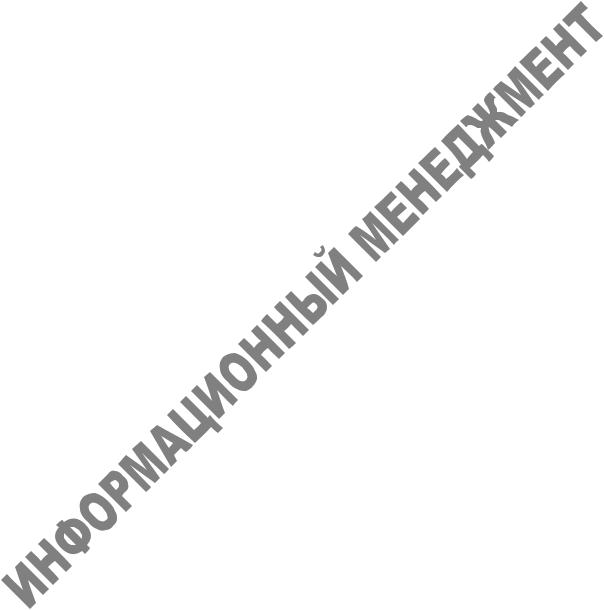
Запрос на Обновление используется для замены в отобранных записях существующих данных.
С помощью запроса на Добавление можно скопировать выбранные записи и вставить их в другую таблицу. Кроме того, запрос на добавление можно использовать для перенесения данных из другого источника в свою базу данных (например, списка фамилий и адресов из списка рассылки фирмы), чтобы затем отредактировать полученные данные и вставить их в существующую таблицу. Запрос на добавление, подобно запросу на создание таблицы, позволяет собрать вычисленные итоговые данные и сохранить их в определенной таблице. Одно из преимуществ запроса на добавление состоит в том, что вы имеете возможность полностью определить поля и задать их свойства перед вставкой данных в конечную таблицу. Недостатком этого типа запросов является большая вероятность ошибок, поскольку добавляемые данные могут не соответствовать типам полей, определенным в конечной таблице, или нарушить уникальность первичного ключа. Перед выполнением запроса на Удаление необходимо проверить его работу как запроса на выборку. Это необходимо для того, чтобы убедиться в том, что удаляются нужные записи.
Типовые ошибки и проблемы, возникающие при выполнении запросов на изменение
Во время выполнения запроса на изменение Access различает четыре категории ошибок:
1.Дубликаты первичного ключа. Эта категория ошибок возникает при попытке добавления или изменения некоторой записи в таблице, приводя к появлению дублирующего значения первичного ключа или уникального индекса. Access не будет обновлять или добавлять записи, создающие такие значения. Во избежание конфликта перед попыткой добавить такие записи следует изменить значения первичного ключа в исходной таблице.
2.Ошибки преобразования данных. Ошибки этой категории возникают в тех случаях, когда вы вставляете данные в существующую таблицу и при этом оказывается, что тип данных полейполучателей не совпадает с типом данных полей-источников (и данные полей-источников не могут быть преобразованы к типу данных полей-получателей). Например, ошибка возникает, если вы добавляете текстовые значения к полю, содержащему целочисленные данные, а текстовое поле содержит буквенные символы или слишком длинную строку цифровых символов. В запросе на обновление ошибка преобразования может возникнуть, если вы используете формулу, которая пытается произвести вычисления над полем, содержащим буквы.
3.Заблокированные записи. Ошибки этой категории возникают, когда при выполнении запроса на удаление или на обновление вы используете таблицу, к которой имеют доступ другие пользователи сети. Access не может произвести обновление записей, которые в это время обновляются другими пользователями. Вам следует подождать некоторое время и попытаться снова выполнить обновление или удаление в тот момент, когда данные записи больше никто не использует.
4.Нарушение условий на значение. Если вставляемые или обновляемые записи не удовлетворяют условию на значение для некоторого поля для таблицы, Access сообщает вам об ошибке и не производит вставки или обновления подобных записей.
6.7.Построение и применение форм
29

Формы являются основным средством организации интерфейса пользователя в приложениях Microsoft Access. Формы могут применяться для различных целей:
•Вывод и редактирование данных. Это наиболее распространенный способ использования форм. Формы обеспечивают вывод на экран данных в необходимом представлении. С их помощью значительно упрощается внесение изменений, добавление и удаление данных из базы. В форме можно сделать доступными только для чтения все данные или некоторую их часть, автоматически выбирать информацию из других связанных таблиц и помещать ее в форму, вычислять выводимые в форме значения, скрывать или, наоборот, выводить некоторые данные в зависимости от значений других полей записи либо от выбранных пользователем параметров.
•Управление ходом выполнения приложения. Чтобы автоматизировать вывод определенных данных или выполнение некоторой последовательности действий, создаются формы для работы с макросами или процедурами Visual Basic для приложений. Для запуска макросов или процедур VBA обычно используются элементы управления, называемые командными кнопками. С помощью макросов и процедур можно открывать другие формы, выполнять запросы или команды меню, фильтровать выводимые на экран данные, устанавливать значения в записях и формах, выводить меню на экран, печатать отчеты и выполнять ряд других действий. Можно так спроектировать форму, чтобы макросы или функции Visual Basic для приложений запускались в ответ на определенные события – например, открытие формы, активизацию определенного элемента управления или изменение данных в форме.
•Ввод данных. Формы, предназначенные только для ввода в базу новых данных или значений, помогающих автоматизировать выполнение приложения.
•Вывод сообщений. Формы могут предоставлять вспомогательную информацию о работе приложения или о выполняемых действиях. С помощью макрокоманды Сообщение или функции MsgBox Visual Basic для приложений можно вывести на экран информацию, предупреждение или сообщение об ошибках.
•Печать информации. Несмотря на то, что для печати информации чаще всего используются отчеты, можно распечатать информацию, содержащуюся в форме. Поскольку для вывода формы на экран можно определить один набор параметров, а для печати – другой, форма может играть двойственную роль. Например, можно задать два заголовка и два примечания для формы – одну пару (заголовок и примечание) для ввода заказа, а другую – для печати счета по заказу.
Обзор форм
Рассмотрим основные виды форм, которые можно построить в Access.
Простые формы. В простой форме показывается только одна запись таблицы, причем все необходимые поля отображаются на одной странице.
30
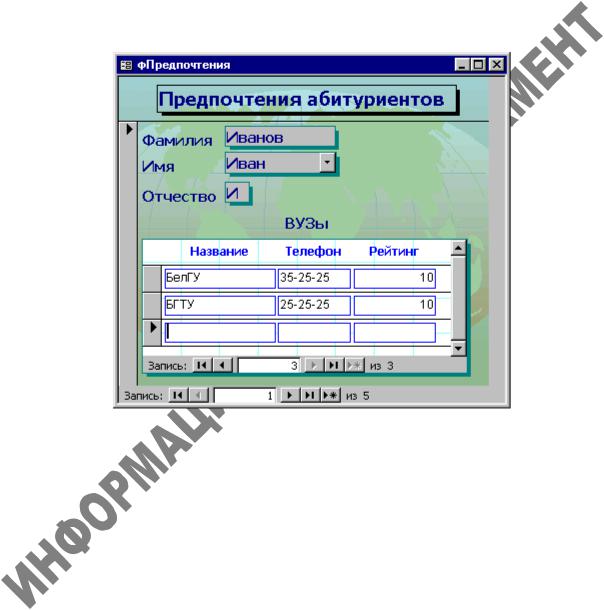
Многостраничные формы. При необходимости вывести на экран записи, каждая из которых содержит большой объем информации, можно создать многостраничную форму.
Ленточные формы. Существует еще один тип форм, удобный для просмотра списка записей с небольшим числом полей данных. Это ленточная форма. В отличие от простой формы, которая показывает только одну запись, в ленточной форме отформатированные записи выводятся на экран одна за другой, как в таблице.
Подчиненные формы. Подчиненные формы используются для представления данных, находящихся на стороне «многие» отношения «один-ко-многим». Например, форма фАбитуриент показывает одного студента и несколько вузов, в которые студент поступает (рис. 6.10).
Рис. 6.10. Форма фАбитуриенты с подчиненной формой фВУЗы
Всплывающие формы. Иногда удобнее предоставлять информацию в окне, которое все время остается на переднем плане. По умолчанию в Microsoft Windows 95 активное окно выводится на переднем плане, а остальные окна перемещаются на задний. Единственным исключением являются окна справки. В частности, окно процедурной справки остается на переднем плане, позволяя вам следить за пошаговыми инструкциями в то время, когда фокус находится в вашем рабочем окне (то есть оно активно). Такой тип плавающих окон называется всплывающим окном. Монопольные формы. При разработке приложения возникают ситуации, когда требуется получить какие-либо данные или передать важную информацию прежде, чем Microsoft Access сможет продолжить работу. В Access имеется специальный тип формы – монопольная форма (окно которой является монопольным), которая требует ответа как непременного условия дальнейшей работы приложения.
Конструктор форм
31
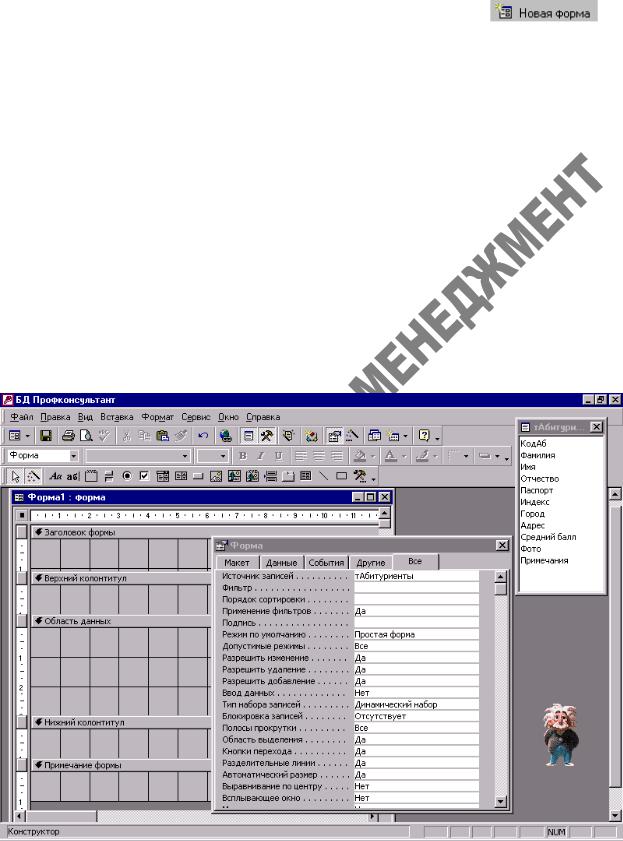
Чтобы начать создание формы, необходимо в окне базы данных выбрать таблицу или запрос,
выполнить команду Вставка->Форма или выбрать Новая форма ( |
) в |
раскрывающемся списке кнопки Новый объект( ) на панели инструментов. Access откроет окно диалога Новая форма. В поле со списком, расположенном в нижней части диалога, Access выводит имя таблицы или запроса, выбранного в окне базы данных. При необходимости можно выбрать другую таблицу или запрос, раскрыв список этого поля, содержащий перечень всех таблиц и запросов в текущей базе данных.
) на панели инструментов. Access откроет окно диалога Новая форма. В поле со списком, расположенном в нижней части диалога, Access выводит имя таблицы или запроса, выбранного в окне базы данных. При необходимости можно выбрать другую таблицу или запрос, раскрыв список этого поля, содержащий перечень всех таблиц и запросов в текущей базе данных.
Выберите Конструктор в этом окне диалога и нажмите кнопку Ok. Access откроет окно формы в режиме конструктора и выведет на экран несколько инструментов конструктора форм (рис. 6.11). В нашем примере окно формы находится на заднем плане, панель элементов располагается третьей в панели инструментов, список полей – в верхней части окна, окно свойств формы – в правом нижнем углу. В новой форме будет присутствовать только область данных (с серой сеткой). Для добавления в форму областей заголовка и примечания используется команда Вид->
Заголовок/примечание формы, для добавления колонтитулов – Вид-> Колонтитулы. Увеличить или уменьшить размер любой области можно, если установить указатель мыши на краю этой области и перетащить его. Удаление сетки выполняется командой Вид-> Сетка.
Рис. 6. 11. Окно конструктора форм с его инструментами
32
